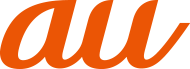※最新の情報は「変更点」をご参照ください。
Video Pro(Videography Pro)は、撮影の機動性と柔軟性に優れたビデオ録画機能です。撮影環境に応じて柔軟で的確に動画を撮影できます。
「Streaming mode」をオンにすると、RTMPプロトコルを使用してストリーミングできます。
![]() ホーム画面で画面を上にスライド→[Pro Camera]→[Video Pro]
ホーム画面で画面を上にスライド→[Pro Camera]→[Video Pro]
Video Pro画面
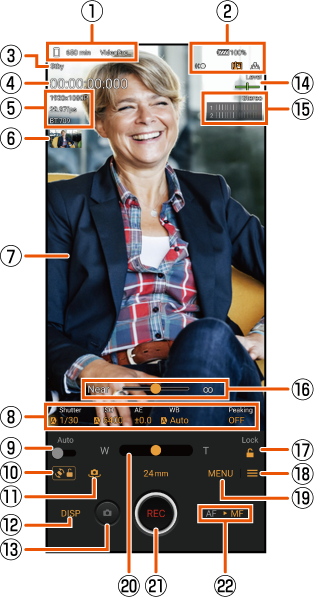
![]() 保存先ストレージ・録画可能残り時間・ファイル名の接頭辞(Title prefix)
保存先ストレージ・録画可能残り時間・ファイル名の接頭辞(Title prefix)
録画したファイルの保存先(Internal storage(![]() )/SD card(
)/SD card(![]() ))や録画可能残り時間、接頭辞が表示されます。
))や録画可能残り時間、接頭辞が表示されます。
録画された動画のファイル名は「接頭辞_録画日_録画時刻」となります。[![]() ]→[Title prefix]と操作すると接頭辞を変更することができます。
]→[Title prefix]と操作すると接頭辞を変更することができます。
![]() ステータス表示
ステータス表示
電池残量・スローモーション録画・熱警告・位置情報の保存(ジオタグ)などのアイコンが表示されます。
![]() 録画状況表示
録画状況表示
![]() 記録時間カウンター(時間:分:秒:フレーム数)
記録時間カウンター(時間:分:秒:フレーム数)
![]() ビデオフォーマット・フレームレート・SDR/HDR
ビデオフォーマット・フレームレート・SDR/HDR
ビデオフォーマット・フレームレート・SDR/HDRの設定などが表示されます。
![]() サムネイル
サムネイル
撮影した動画を表示、共有、編集します。
再生画面を下にスワイプ(フリック)または「![]() 」をタップすると、Video Pro画面に戻ります。
」をタップすると、Video Pro画面に戻ります。
![]() ファインダー
ファインダー
![]() 設定項目
設定項目
項目をタップして設定値を変更できます。
![]() Auto
Auto
シャッタースピードやISO感度、ホワイトバランスを自動的に調整します。
![]() 自動回転ロックボタン
自動回転ロックボタン
タップすると、本製品の向きに関わらず撮影画面の表示が固定されます。
![]() メインカメラ/フロントカメラの切り替え
メインカメラ/フロントカメラの切り替え
![]() DISP
DISP
ファインダーに表示されている情報を表示/非表示にします。
![]() 静止画撮影ボタン
静止画撮影ボタン
動画の撮影中に静止画を撮影します。
![]() Level(水準器)
Level(水準器)
![]() Mic
Mic
音声レベルを確認できます。タップすると、音量を設定できます。
![]() フォーカススライダ
フォーカススライダ
左右(横画面の場合は上下)にドラッグして、ピントを合わせます。
フォーカス(▶こちら)が「MF」の場合に表示されます。
![]() Lockボタン
Lockボタン
タップすると設定ボタンや設定項目がロックされ、本製品を構えたときに誤って設定が変更されないようにすることができます。
![]() 設定ボタン
設定ボタン
設定メニューを表示できます(▶こちら)。
![]() MENU
MENU
メニューを表示できます(▶こちら)。
![]() ズームスライダ
ズームスライダ
左右(横画面の場合は上下)にドラッグして、ズームインまたはズームアウトします。
レンズの焦点距離をタップすると、レンズを選択できます。
![]() 動画撮影ボタン
動画撮影ボタン
動画の撮影を開始/終了します。
フォーカスを変更します。
「AF」/「MF」をタップするとオートフォーカス/マニュアルフォーカスを切り替えられます。
memo |
|
オレンジ色の文字で表示されているパラメーターは調節することができます。 |
項目によっては、他の項目や機能と同時に使用できない場合があります。
各設定画面で右上に![]() が表示されている場合は、「
が表示されている場合は、「![]() 」をタップすると設定項目の詳細を確認できます。
」をタップすると設定項目の詳細を確認できます。
![]() Video Pro画面→[MENU]
Video Pro画面→[MENU]
画面右上の「1」/「2」をタップするとページを切り替えられます。
![]()
Lens | レンズ(16 mm F2.2/24 mm F1.9/48 mm F1.9)を切り替えられます。 「Seamless zoom」を選択すると、レンズを切り替えることなく、シームレスにズームイン/ズームアウトできます。 |
FPS | フレームレートを設定します。 |
SDR/HDR | 映像のフォーマットやダイナミックレンジを設定します。 |
Slow motion | スローモーション撮影をするかどうかを設定します。 |
ビデオフォーマットを設定します。 | |
Video light | 照明を点灯するかどうかを設定します。 |
Markers | マーカーやガイドラインを表示するかどうかを設定できます。 |
Creative look | 映像の仕上がりをお好みで選択できます。 |
Stabilization | 振動などによる映像のブレを軽減するかどうかを設定します。 |
WB | ホワイトバランスを設定します。 「Custom 1」「Custom 2」「Custom 3」を選択した状態で取り込みを行うと、撮影環境に合わせたホワイトバランスを3つまで登録できます。 |
ISO/Gain | ISO感度/Gainを設定します。 Video Pro画面→[ |
Shutter | シャッタースピードを設定します。 |
AE level | EV値(露出値)を設定します。 |
Input volume | 音量を設定します。 |
Output volume | |
Face/Eye AF | 人物や動物の顔、瞳にピントを合わせた撮影ができます。 メインカメラ撮影時のみ対応しています。 |
Product showcase | 商品レビュー撮影などに適した設定にするかどうかを設定します。 メインカメラ撮影時のみ対応しています。 |
設定によっては、他の設定や機能と同時に使用できない場合があります。
![]() Video Pro画面→[
Video Pro画面→[![]() ]
]
![]()
Shooting | 感度の表示を「ISO」/「Gain」に切り替えます。 | |
AGC Limit(HDR) | AGC(オートゲインコントロール)の上限を設定します。 「ISO/Gain mode」が「Gain」の場合に設定できます。 | |
AGC Limit(SDR) | ||
Auto ISO Limit(HDR) | ISO感度の上限を設定します。 「ISO/Gain mode」が「ISO」の場合に設定できます。 | |
Auto ISO Limit(SDR) | ||
WB mode | ホワイトバランスのモードを変更します。 「Preset」に設定すると、プリセットに基づいてホワイトバランスを設定します。 「Temperature」を選択すると、ケルビンで指定された色温度に基づいてホワイトバランスを設定します。 | |
Adjust ABGM | ホワイトバランスの設定に「ABGM」を表示するかどうかを設定します。 | |
Object tracking | 移動する被写体が動いてもピントを合わせ続けるかどうかを設定します。 | |
Project | File format(4K) | 動画を4Kで撮影する際の圧縮方式を「H.264(AVC)」「H.265(HEVC)」から選択できます。 |
Media | Title prefix | 保存する動画のファイル名の先頭に付与する接頭辞を設定します。 |
Data storage | 録画したファイルの保存先を設定します。 microSDメモリカードに保存する場合は、高速書き込みが可能なmicroSDメモリカード(V30以上推奨)をお使いいただくことをおすすめします。 | |
Monitoring | Peaking | ピントが合った部分の輪郭に色を付けるかどうかを設定します。 |
Peaking color | ピントが合った部分の輪郭に表示させる色を設定します。 | |
Histogram | Video Pro画面で「DISP」をタップしたときにヒストグラムの表示/非表示も行うかどうかを設定します。 | |
Audio | Intelligent wind filter | 録音時、マイクに風があたることで発生する雑音を除去するかどうかを設定します。 |
Mic | 撮影時に使用するマイクを選択します。「Voice priority(rear)」を選択すると、被写体の音声をはっきりしたモノラルで録音できます。 | |
Technical | Assign shutter button | シャッターキーに割り当てる機能を設定します。 |
Assign volume buttons | 音量キーに割り当てる機能を設定します。 | |
Lock options | Video Pro画面で「Lock」をタップしたときにロックする項目を設定します。 | |
Save location | 静止画/動画に詳細な撮影場所を示す位置情報のタグ(ジオタグ)を付けるかどうかを設定します。 あらかじめ位置情報の設定を有効にする必要があります。位置情報の詳細については、「位置情報の設定をする」をご参照ください。 | |
Network | Streaming mode | ストリーミングモードにするかどうかを設定します。 |
Mode at launch | Video Proを起動したときのモードを「Recording mode」(レコーディングモード)または「Last used mode」(前回使用したモード)に設定します。 | |
接続先を設定します。 | ||
RTMP stream URL | RTMP stream URLを入力します。 「Connect to」が「RTMP URL」の場合に設定できます。 | |
RTMP stream key | RTMP stream keyを入力します。 「Connect to」が「RTMP URL」の場合に設定できます。 | |
YouTubeのアカウントを設定します。 「Connect to」が「YouTube™」の場合に設定できます。 | ||
YouTube™ live event | 新しいYouTubeのライブイベントを作成したり、すでに作成されているYouTubeのライブイベントを設定したりします。 「YouTube™ account」でYouTubeのアカウントにログインすると設定できます。 | |
Live event URL | YouTubeのライブイベントのURLをBluetooth®やメールなどで共有します。 「YouTube™ account」でYouTubeのアカウントにログインすると設定できます。 | |
配信の動画品質を設定します。 | ||
Network usage | ストリーミングモードで利用するネットワークを設定します。 | |
Maintenance | Guide to extend rec duration/Guide to extend stream duration | 消費電力の多い機能を無効にすることで本製品の発熱を抑え、より長くストリーミングしたり、動画を録画することができます。 「Streaming mode」の設定によって表示が異なります。 |
Level calibration | 水準器を補正します。 | |
Bluetooth remote control | ソニー製リモコンをBluetooth®で接続して、Video Proを操作できるようにするかどうかを設定します。 | |
Tutorial | Video Proのチュートリアルを表示します。 | |
Tips | Video Proについての情報をさらに確認できます。 | |
Accessibility | 「ユーザー補助:法規制への一部対応について」を確認できます。 | |
Notes on use | 利用上の注意を確認できます。 | |
Privacy policy | プライバシーポリシーを確認できます。 | |
Reset settings | Video Proの設定をお買い上げ時の状態に戻します。 |
memo |
|
配信機能のご利用に際しては、各配信サービスの利用規約、およびそのサービスに関わる要件を必ずご確認ください。 電波の弱い場所での配信や移動を伴う配信など、通信速度が低い環境下では映像の乱れや音飛びが発生することがあります。「Video format」を「1280×720P」に変更し、「Video quality」の設定を低くすることで改善する場合があります。 |
この情報は役に立ちましたか?
評価にご協力ください。
- ご協力ありがとうございました。